Übung: Ausführen einer NVIDIA DeepStream-Beispielanwendung
Nachdem Sie die NVIDIA DeepStream-Abhängigkeiten und das SDK installiert haben, können Sie beginnen, mit den enthaltenen DeepStream-Beispielanwendungen zu arbeiten.
Wechseln Sie zu /opt/nvidia/deepstream/deepstream/samples. Sie sehen viele Beispielanwendungen und Konfigurationen. Wir wechseln zu den Deepstream-App-Beispielen und starten eine der Beispielanwendungen.
Mit den folgenden Befehlen wird die Deepstream-App mit der in source4_1080p_dec_infer-resnet_tracker_sgie_tiled_display_int8.txt enthaltenen Konfiguration gestartet.
cd /opt/nvidia/deepstream/deepstream/samples/configs/deepstream-app deepstream-app -c source4_1080p_dec_infer-resnet_tracker_sgie_tiled_display_int8.txtDie Deepstream-App sollte mit dem Erstellen der Ausführungs-Engine beginnen. Dabei werden die in der angegebenen Konfiguration definierten Modellmetadaten verwendet. Dieser Vorgang kann je nach verfügbarer Hardware einige Minuten dauern. Aufgrund der Zwischenspeicherung der resultierenden Engine-Ausgabe erfolgt die Ausführung bei nachfolgenden Ausführungen schneller.
Der Name der Konfigurationsdatei sagt uns etwas darüber, was von dem Beispiel zu erwarten ist. Das Beispiel source4_1080p_dec_infer-resnet_tracker_sgie_tiled_display_int8.txt führt folgende Funktionen aus:
- Decodiert vier 1080p-Videoquellen und wendet Rückschlüsse durch die Verwendung von ResNet als primärer GPU-Rückschluss-Engine an (zum Erkennen von Personen, Fahrrädern, Fahrzeugen und Straßenschildern).
- Wendet Objektnachverfolgung an und verwendet eine sekundäre GPU-Rückschluss-Engine (für Marke/Farbe/Modell des Fahrzeugs). Diese Engine rendert Ergebnisse in einer Darstellung nebeneinander mit int8-Genauigkeit (zum Beschleunigen der Rückschlussverarbeitungszeit).
Die Anzeige sollte wie folgt aussehen:
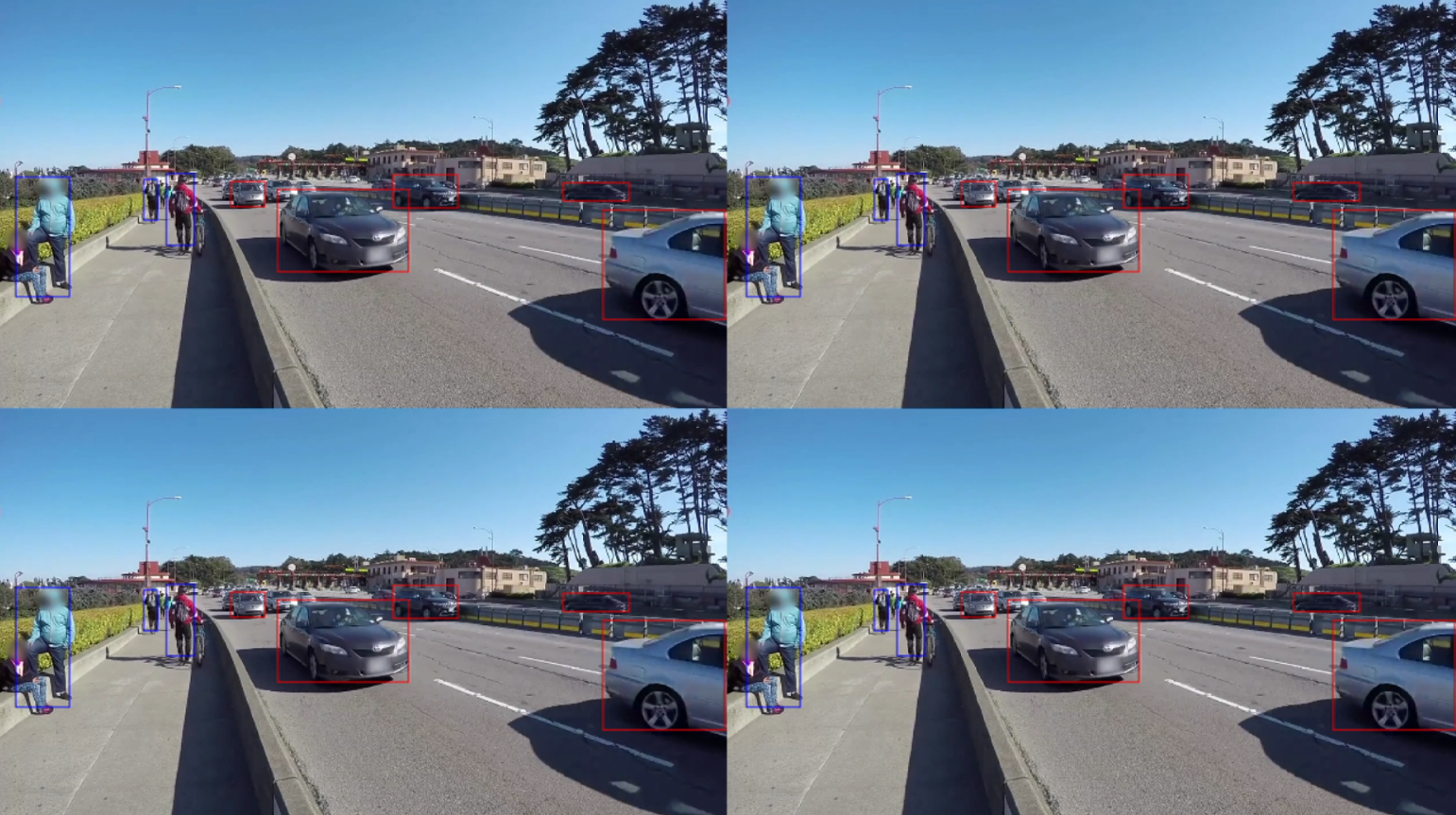
Sie können die Bezeichnungen anzeigen, die erkannten Objekten zugewiesen sind, indem Sie eine der Quellen in der Kacheldarstellung auswählen. In diesem Fall werden einige weitere Informationen zu den Objekten angezeigt. Zum Rückkehren zur Kacheldarstellung klicken Sie mit der rechten Maustaste auf eine beliebige Stelle im Anwendungsfenster.
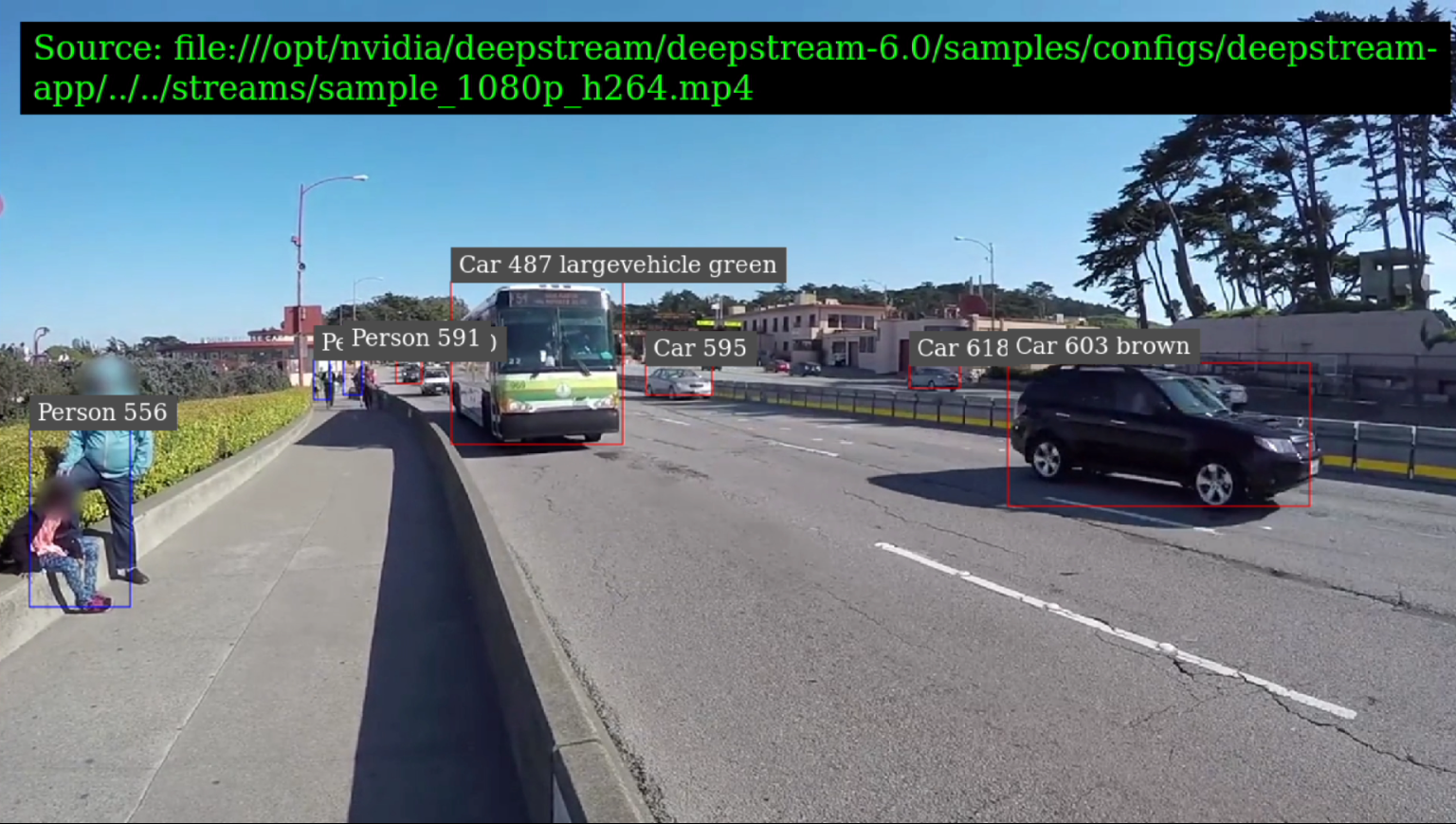
Nachdem Sie nun eine DeepStream-Beispielanwendung gesehen haben, können Sie einige Änderungen vornehmen, um ihr Verhalten anzupassen.